如何在PC和Mac上刻錄DVD光盤–您應該知道的3種終極方法
為了備份視頻或在家庭影院上播放視頻,您應該了解有關如何在Windows和Mac上刻錄DVD光盤的更多信息。當然,您應該確保計算機中裝有DVD驅動器。對於Windows,仍然有一些默認的DVD刻錄機可以創建DVD。但是最新的MacBook不再提供DVD驅動器。您可以刻錄數據光盤而不是標準DVD光盤。只需了解有關 DVD刻錄過程 在Windows和Mac上從文章開始。
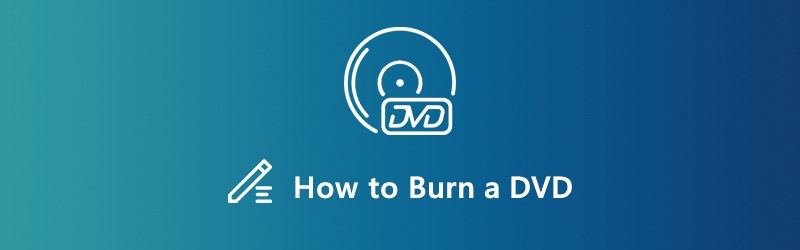
頁面內容
第1部分:將任何視頻刻錄到DVD的終極方法
Vidmore DVD燒錄 是一款多功能DVD刻錄機,可以將任何視頻和音頻文件轉換為標準DVD或藍光光盤/ ISO /文件夾,甚至適用於高清視頻和4K文件。它提供了DVD菜單的即用型菜單模板和自定義模板,甚至還提供了用於編輯視頻文件的高級編輯功能。
- 將大多數DVD播放器的任何視頻和音頻文件刻錄到DVD光盤。
- 使用內置的編輯DVD視頻 視頻編輯 刻錄到DVD之前。
- 選擇準備使用DVD菜單模板或DVD上的個性化菜單。
- 提供強大的工具來編輯DVD光盤的視頻和章節。
如何在Windows 10/8/7上刻錄DVD
第1步:下載並安裝DVD刻錄機,在PC上啟動程序。之後,您可以選擇 DVD光盤 菜單,然後將空白DVD光盤插入DVD驅動器。點擊 添加媒體文件 按鈕以添加要在Windows 10上刻錄DVD的視頻。

第2步:上傳視頻後,您可以為輸出DVD光盤選擇所需的音軌或字幕。此外,您還可以設置光盤類型,選擇寬高比並在底部選擇所需的視頻質量,然後再單擊 下一個 按鈕。

第三步:如果您需要進一步編輯視頻或管理章節,請點擊 電動工具 按鈕以查找其中的高級功能 視頻工具 和 本章工具。您可以編輯視頻,音頻文件,字幕,章節甚至縮略圖,以便在Windows上刻錄DVD。

第4步:之後,您可以從菜單中選擇正確的DVD菜單模板。 菜單模板 標籤在右側。如果您需要設計帶有所需按鈕和模板的菜單,則可以選擇 自訂範本 標籤。只需單擊“預覽”按鈕即可查看菜單。

第5步:勾選旁邊的複選框 刻錄到光盤 選項。之後,您可以設置刻錄設置和播放模式。否則,DVD刻錄機將根據您的硬件優化選項。現在您可以點擊 開始 按鈕以在Windows 10/8/7上啟動刻錄DVD。

第2部分:如何在Windows 10/8/7上免費刻錄DVD
內置DVD刻錄功能是在Windows 10上刻錄DVD的簡單方法。除了視頻格式外,您還可以添加音頻文件,GIF,PDF和TXT。該功能只能產生數據DVD,這意味著數據DVD僅可在計算機上播放或支持視頻格式的DVD播放器。
第1步:將空的CD或DVD放入計算機的CD / DVD刻錄機驅動器,然後打開“文件資源管理器”窗口。如果可能,您還可以將用於刻錄DVD的文件分組到同一文件夾中。
第2步:在硬盤上找到所需的視頻文件。按Ctrl鍵並選擇每個視頻。右鍵單擊所選文件,然後選擇 發送至 選項,然後選擇 DVD RW驅動器 在上下文菜單上。
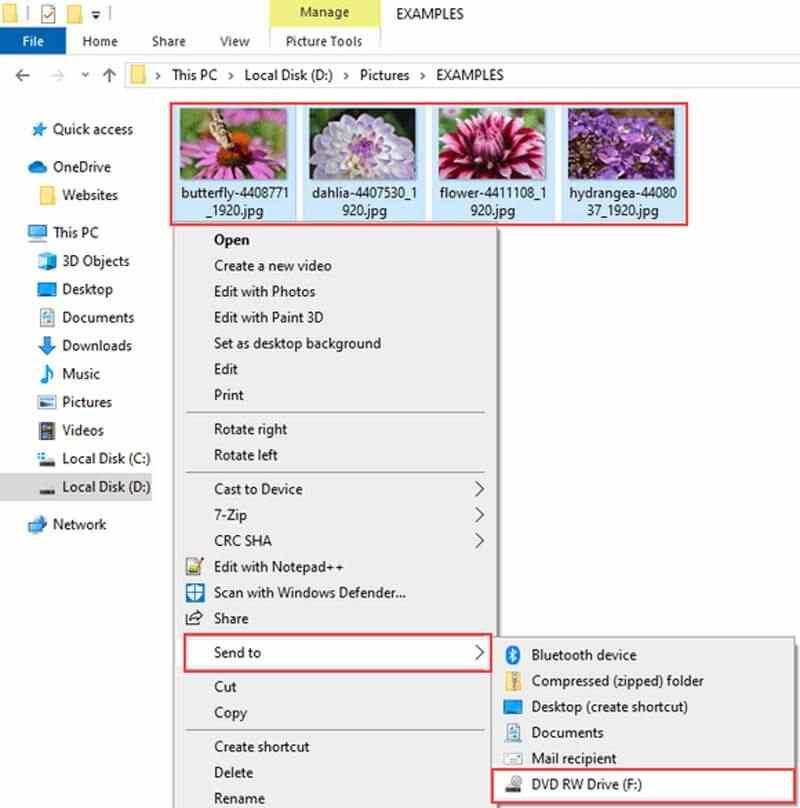
第三步: 當。。。的時候 刻錄光盤 對話框將彈出,您可以在“光盤標題”框中鍵入光盤名稱,然後選擇 帶有CD / DVD播放器 選項。點擊 下一個 按鈕將視頻發送到DVD刻錄機。
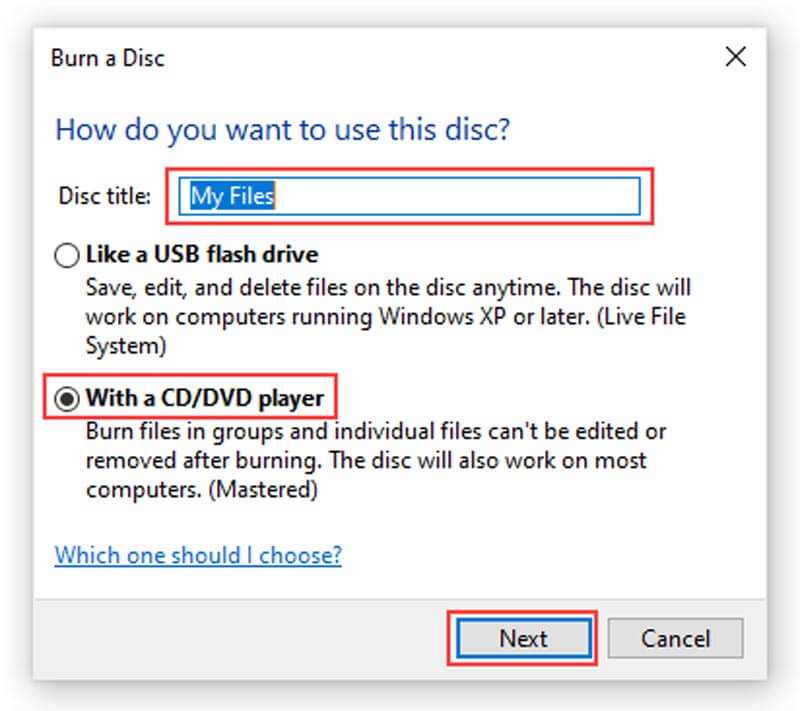
第4步:完成時,DVD刻錄機驅動器將自動打開。轉到 驅動工具 在頂部菜單欄,您可以單擊 完成燃燒 選項。然後再次輸入光盤標題,然後選擇適當的速度。
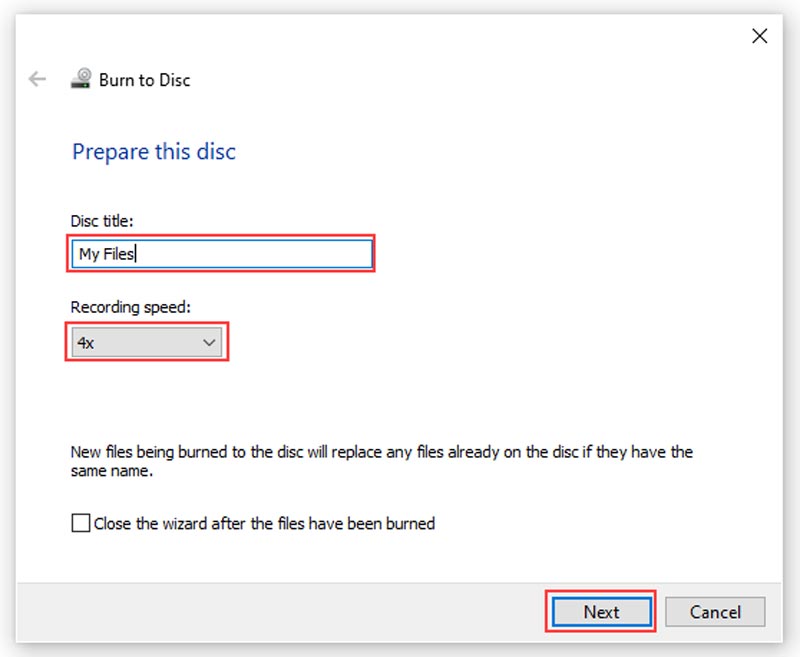
第5步:一旦點擊 下一個 按鈕,Windows 10將自動刻錄DVD。當然,您也可以使用相同的方法在Windows 8 / 8.1 / 7中創建DVD。
第3部分:如何免費在MacBook上刻錄DVD
如果需要在Mac上創建DVD光盤,該怎麼辦?您還可以獲取內置的DVD刻錄機功能。它支持與Mac兼容的所有文件格式。與Windows 10 DVD刻錄機類似,此功能只能產生數據光盤,而不能播放DVD。
第1步:創建一個新文件夾,然後將要刻錄到Mac上的DVD的所有視頻文件移動到該文件夾中。
第2步:右鍵單擊新文件夾,然後在上下文菜單上選擇“刻錄到光盤”。出現提示時,將空DVD插入計算機。
第三步:然後在“光盤名稱”框中輸入DVD的名稱,設置刻錄速度。默認情況下,它設置為最大速度,但是您可以更改它。
第4步:現在,點擊 燒傷 按鈕開始在Mac上刻錄DVD。

第4部分:有關如何在計算機上刻錄DVD的常見問題解答
1. Data DVD和Playback DVD有什麼區別?
當視頻DVD可以在任何DVD播放器中播放時,通常只能由計算機讀取的數據DVD。數據DVD非常適合 複製DVD文件 放在一台計算機上,然後將其移動到新計算機上。該DVD也可用於將文件存檔,作為存儲或備份解決方案。另一方面,視頻DVD通常用於展覽。
2.我可以在Windows Media Player中刻錄DVD嗎?
不幸的是,Windows Media Player無法將電影刻錄到可播放的DVD。它確實支持刻錄音頻CD,該CD僅包含音樂和音頻文件。如果您使用Windows Media Player中的刻錄功能來刻錄DVD,則只會獲得數據DVD。
3.如何格式化DVD?
只需將物理光盤插入DVD刻錄機驅動器即可。 DVD裝入後,從對話框中單擊“將文件刻錄到光盤”。輸入光盤名稱。單擊顯示格式選項,然後根據需要確定格式。之後,單擊“下一步”按鈕格式化DVD。
結論
這是關於的指南 如何在Windows 10上刻錄DVD 和macOS在各種情況下。對於數據DVD,內置功能是一個簡單的選項。如果要在大屏幕上觀看視頻,可以根據需要使用Vidmore DVD Creator刻錄視頻DVD。


